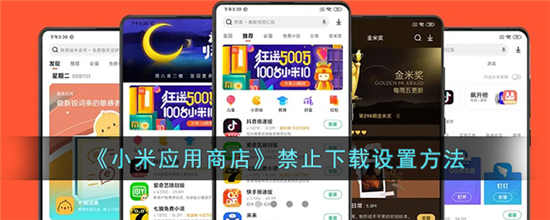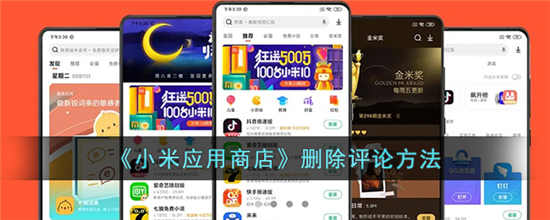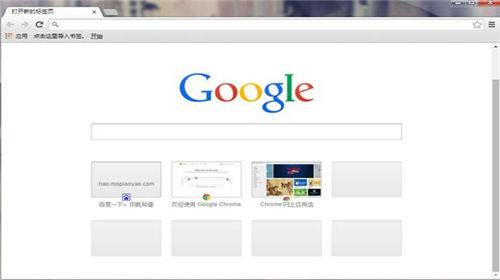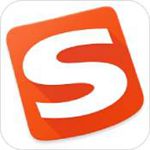uc浏览器怎么调整同时下载数量 uc浏览器调整同时下载数量方法
作者:佚名 来源:酷米下载 时间:2023-11-02 11:18:56
uc浏览器怎么调整同时下载数量?众所周知,大家在使用uc浏览器的时候,除了能够访问着各种在线页面资源,也是能够通过平台进行着种种资源的下载操作,可以是视频,也可以是图文等等,让伙伴们都能有更舒畅的冲浪交互乐趣,而在uc浏览器上面下载东西的时候,便是需要合理调整一番同时下载数量才能让下载举措变得更为效率,不然便是会浪费我们不少的时间,对于uc浏览器上的同时下载数量的调整方法,小编也是较为清楚,故而也是会选择移动来平台同大家共享,感兴趣的伙伴就直接来浏览体验,让你们能更惬意使用uc浏览器里的下载功能!
uc浏览器怎么调整同时下载数量

1、打开UC浏览器,进入以下界面,点击右上角的工具符号。
2、点击后,进入更多设置界面,点击【下载设置】。
3、点击后,进入下载设置界面,点击【同时下载任务数】。
4、在这里就可以对同时下载任务数进行设置了。
以上的内容信息就是uc浏览器调整同时下载数量方法,有想法了解就自行来这边吧!